PC를 사용하다 시스템에 알 수 없는 문제가 생기거나 파일이 손상된 경우 부팅이 제대로 되지 않는 경우가 있는데 이때 USB 메모리에 복구 드라이브를 만들어 윈도우10을 부팅할 수 있습니다.
USB 복구 드라이브는 부팅에 문제가 있는 윈도우10의 부팅 문제를 해결하는 솔루션 뿐만 아니라 윈도우를 재설치 할 수 있는 기능과 최근에 설치한 윈도우 업데이트를 삭제하는 기능, 복원 지점을 이용한 시스템 복원에 접근할 수 있는 기능을 제공해서 복구 드라이브를 만들어 둔다면 시스템에 문제가 생겼을 때 유용하게 활용할 수 있습니다.
목차
윈도우10 USB 복구 드라이브 만들기
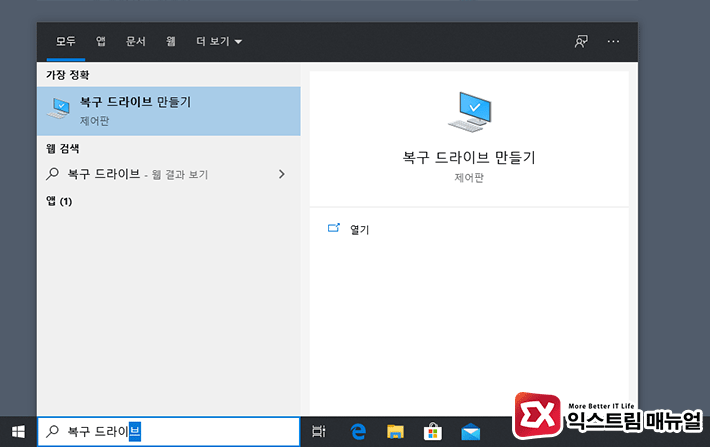
복구 드라이브를 만드려면 최소 8GB, 16GB(권장) USB 메모리를 필요로 합니다.
1. Windows 검색에서 ‘복구 드라이브’를 검색한 다음 복구 드라이브 만들기를 실행합니다.
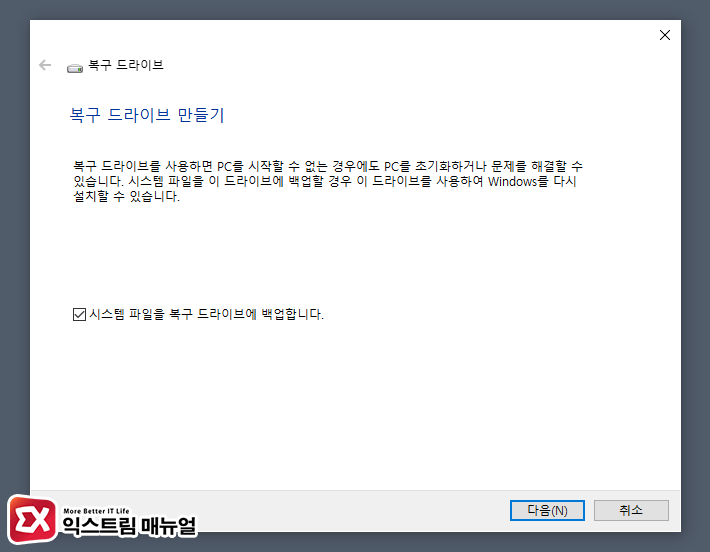
2. ‘시스템 파일을 복구 드라이브에 백업합니다.’ 옵션이 기본으로 선택되어 있습니다. 다음 버튼을 클릭합니다.
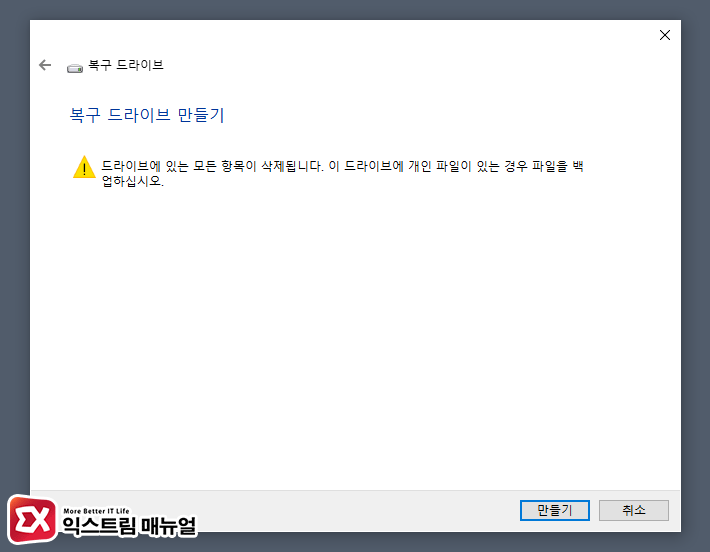
3. 연결한 USB 메모리를 선택한 후 ‘만들기’ 버튼을 클릭하면 USB에 복구 드라이브 만들기를 진행합니다. 이때 USB 메모리 안의 파일이 모두 삭제되므로 중요한 파일이 있다면 미리 백업해 둔 다음 진행합니다.
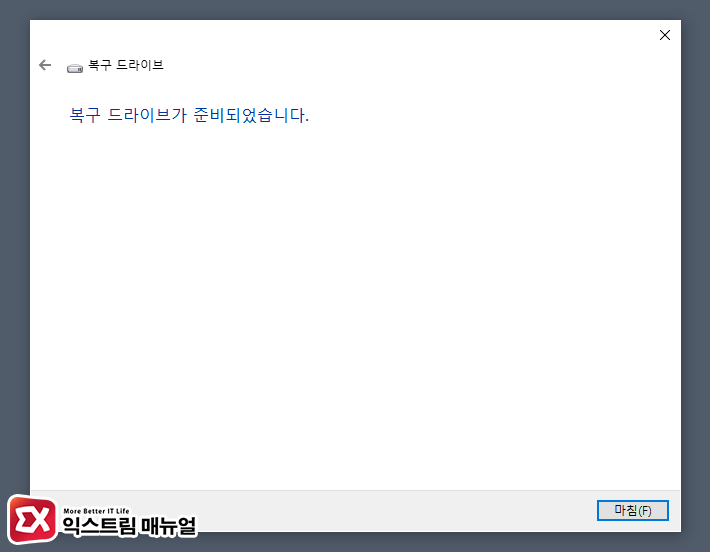
4. 복구 드라이브 제작 시간은 시스템 성능과 USB 메모리 속도에 영향이 있으며 조금 오래 걸리니 참고하시길 바랍니다.
복구 드라이브를 통한 부팅

문제가 생긴 PC에 USB 복구 드라이브를 연결한 다음 부팅 우선 순위를 설정한 다음 USB로 부팅합니다. 부팅에 시간이 약간 소요되며 부팅 후 키보드 레이아웃 선택 화면에서 Microsoft 한글 입력기를 선택합니다.
참고 : 바이오스에서 USB 부팅 설정하기
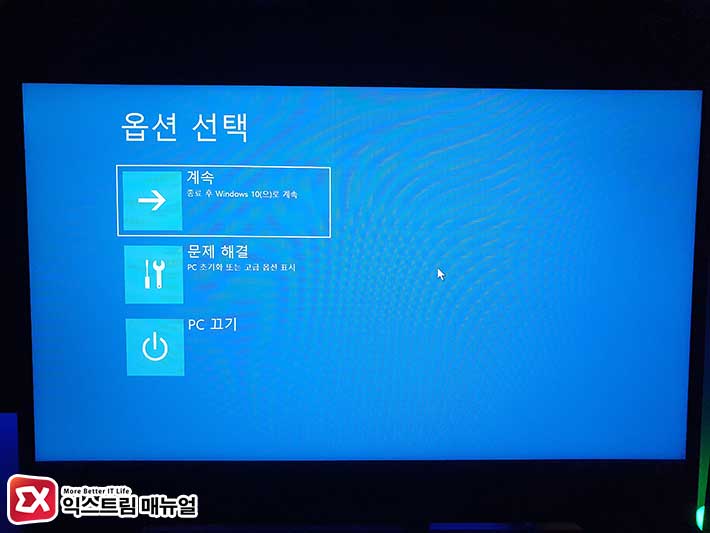
부팅이 안되는 윈도우10을 복구하려면 문제 해결을 선택합니다.
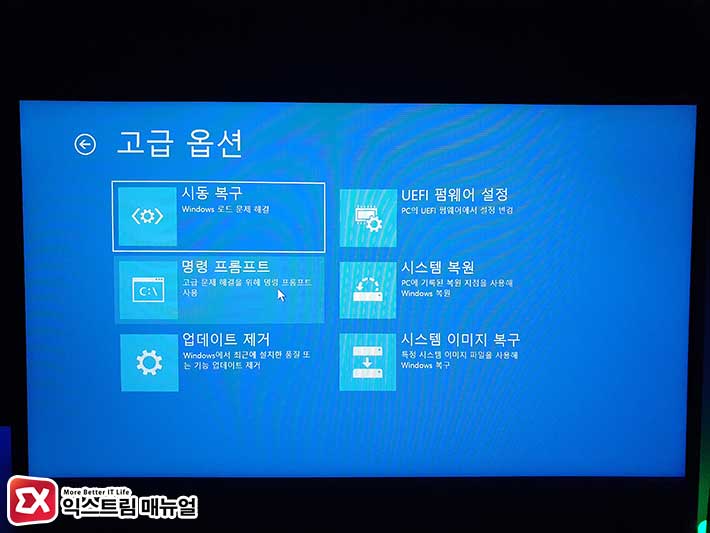
고급 옵션에서 시동 복구를 선택해 부팅에 필요한 시스템 파일을 복구하거나 보호 기능을 활성화 해 둬서 이전 날짜 백업이 있다면 시스템 복원 옵션을 사용해 이전 상태로 되돌릴 수 있습니다.
참고 : 윈도우10 이전 날짜로 복구하는 방법



